D3.js实现简洁实用的动态仪表盘的示例
本文介绍了D3.js实现简洁实用的动态仪表盘的示例,分享给大家,具体如下:
动态效果图:
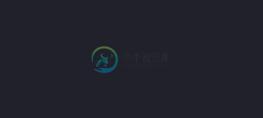
仪表盘效果图
细看上面的动态效果图,可以发现:
- 一个值变换到一个新的值时,是一个渐变的过程;
- 圆弧末尾有一个竖线,作为仪表盘的指针,在仪表盘数值变化时,有一个弹性的动画效果。
一开始,我是用Echarts来实现仪表盘,但是它无法满足上面的两点需求。所以后来改成用D3.js。
D3.js可以完美地实现图表的定制,从细节上,完美地满足我们的需求。
初始化仪表盘
1、首先定义一个svg元素:
<svg id="myGauge" width="80" height="108" ></svg>
然后,声明一些变量用于初始化:
var width=80, height=108, //svg的高度和宽度,也可以通过svg的width、height属性获取 innerRadius = 22, outerRadius = 30, //圆弧的内外半径 arcMin = -Math.PI*2/3, arcMax = Math.PI*2/3, //圆弧的起始角度和终止角度
2、创建一个 arc 方法,并设置所有的属性,除了 endAngle。在创建圆弧的时候,传递一个包含 endAngle 属性的对象到这个方法,就可以计算出一个给定角度的 SVG path。
var arc = d3.arc() .innerRadius(22) .outerRadius(30) .startAngle(arcMin)
圆弧角度怎么设置呢?
把一个圆圈对应到一个时钟,那么12点钟对应的角度就是0,顺时针3点钟的角度是Math.PI/2,逆时针6点钟的角度是-Math.PI。因此-Math.PI*2/3到Math.PI*2/3的圆弧形状如上面的效果图所示。更多参考API文档中的arc.startAngle。
3、获取SVG元素,并且转换原点到画布的中心,这样我们在之后创建圆弧时就不需要再单独指定它们的位置了
var svg = d3.select("#myGauge")
var g = svg.append("g").attr("transform", "translate(" + width / 2 + "," + height / 2 + ")");
4、添加仪表盘中的文字(标题,数值,单位)
//添加仪表盘的标题
g.append("text").attr("class", "gauge-title")
.style("alignment-baseline", "central") //相对父元素对齐方式
.style("text-anchor", "middle") //文本锚点,居中
.attr("y", -45) //到中心的距离
.text("CPU占用率");
//添加仪表盘显示的数值,因为之后还要更新,所以声明一个变量
var valueLabel = g.append("text").attr("class", "gauge-value")
.style("alignment-baseline", "central") //相对父元素对齐方式
.style("text-anchor", "middle") //文本锚点,居中
.attr("y", 25) //到中心的距离
.text(12.65);
//添加仪表盘显示数值的单位
g.append("text").attr("class", "gauge-unity")
.style("alignment-baseline", "central") //相对父元素对齐方式
.style("text-anchor", "middle") //文本锚点,居中
.attr("y", 40) //到中心的距离
.text("%");
D3制作的SVG图,与Echarts绘制的Canvas比起来,很重要的一个优点是,可以用CSS定义SVG的样式。比如,此处仪表盘标题的样式如下:
.gauge-title{
font-size: 10px;
fill: #A1A6AD;
}
5、添加背景圆弧
//添加背景圆弧
var background = g.append("path")
.datum({endAngle:arcMax}) //传递endAngle参数到arc方法
.style("fill", "#444851")
.attr("d", arc);
6、添加表示百分比的圆弧,其中percentage是要表示的百分比,0到1的小数。
//计算圆弧的结束角度
var currentAngle = percentage*(arcMax-arcMin) + arcMin
//添加另一层圆弧,用于表示百分比
var foreground = g.append("path")
.datum({endAngle:currentAngle})
.style("fill", "#444851")
.attr("d", arc);
7、在圆弧末尾添加一个指针标记
var tick = g.append("line")
.attr('class', 'gauge-tick')
.attr("x1", 0)
.attr("y1", -innerRadius)
.attr("x2", 0)
.attr("y2", -(innerRadius + 12)) //定义line位置,默认是在圆弧正中间,12是指针的长度
.style("stroke", "#A1A6AD")
.attr('transform', 'rotate('+ angleToDegree(currentAngle) +')')
rotate中的参数是度数,Math.PI对应180,因此需要自定义一个angleToDegree方法把currentAngle转换一下。
至此,一个SVG仪表盘就制作出来了,不过是静止的,那怎么更新这个仪表盘呢?
更新仪表盘
需要更新:表示新的百分比的圆弧;圆弧下方的数值。
修改圆弧下方的数值很简单:
valueLabel.text(newValue)
更新圆弧则稍麻烦一点,具体思路是:修改圆弧的endAngle,以及修改圆弧末尾指针的transform值。
实现的过程中,需要使用的API:
selection.transition:https://github.com/d3/d3-transition/blob/master/README.md#selection_transition
transition.attrTween:https://github.com/d3/d3-transition/blob/master/README.md#transition_attrTween
d3.interpolate:https://github.com/d3/d3-interpolate/blob/master/README.md#interpolate
1、更新圆弧,其中angle为新圆弧的结束角度。
//更新圆弧,并且设置渐变动效
foreground.transition()
.duration(750)
.ease(d3.easeElastic) //设置来回弹动的效果
.attrTween("d", arcTween(angle));
arcTween方法定义如下。它返回一个d属性的补间(渐变)动画方法,使一个圆弧从当前的角度渐变到另一个新的角度。
arcTween(newAngle) {
let self=this
return function(d) {
var interpolate = d3.interpolate(d.endAngle, newAngle); //在两个值间找一个插值
return function(t) {
d.endAngle = interpolate(t); //根据 transition 的时间 t 计算插值并赋值给endAngle
return arc(d); //返回新的“d”属性值
};
};
}
这个方法更详细的说明可以参考Arc Tween中的注释。
2、更新圆弧末尾的指针的原理同上,其中oldAngle是旧圆弧的结束角度。
//更新圆弧末端的指针标记,并且设置渐变动效
tick.transition()
.duration(750)
.ease(d3.easeElastic) //设置来回弹动的效果
.attrTween('transform', function(){ //设置“transform”属性的渐变,原理同上面的arcTween方法
var i = d3.interpolate(angleToDegree(oldAngle), angleToDegree(newAngle)); //取插值
return function(t) {
return 'rotate('+ i(t) +')'
};
})
至此,我们就成功制作了一个动态刷新的简介美观的SVG仪表盘。
结束
每次使用D3.js都会忍不住觉得它真是太强大、太有意思了~它就像是一个百宝箱,让我们最大限度地满足需求。
以上就是本文的全部内容,希望对大家的学习有所帮助,也希望大家多多支持小牛知识库。
-
本文向大家介绍js实现简洁的TAB滑动门效果代码,包括了js实现简洁的TAB滑动门效果代码的使用技巧和注意事项,需要的朋友参考一下 本文实例讲述了js实现简洁的TAB滑动门效果代码。分享给大家供大家参考。具体如下: 这是一款滑动门代码,简洁TAB,简单的鼠标导航效果,大家或许经常见到的效果啦,鼠标放在主菜单上,下边框架内的内容会跟着变换,鼠标不需要点击,只需要滑上去就可切换内容,像一扇门,所以有时
-
本文向大家介绍D3.js实现拓扑图的示例代码,包括了D3.js实现拓扑图的示例代码的使用技巧和注意事项,需要的朋友参考一下 最近写项目需要画出应用程序调用链的网路拓扑图,完全自己写需要花费些时间,那么首先想到的是echarts,但echarts的自定义写法写起来非常麻烦,而且它的文档都是基于配置说明的,对于自定义开发不太方便,尝试后果断放弃,改用D3.js,自己完全可控。 我们先看看效果 我把代码
-
我们在“线性回归的简洁实现”一节中已经了解了使用Gluon实现模型的便利。下面,让我们再次使用Gluon来实现一个softmax回归模型。首先导入所需的包或模块。 %matplotlib inline import d2lzh as d2l from mxnet import gluon, init from mxnet.gluon import loss as gloss, nn 获取和读
-
本文向大家介绍d3.js实现简单的网络拓扑图实例代码,包括了d3.js实现简单的网络拓扑图实例代码的使用技巧和注意事项,需要的朋友参考一下 前言 了解了D3.js的基本开发和组件以后,我们开始应用它激动人心之处:绚丽的预定义图形,应用D3.js,我们在它的示例文件的基础上稍加变动即可应用于我们的数据可视化工作中,D3.js将后台的运算已经预定义好,我们只需少量代码和规范的数据,就能做出很花哨(请原
-
本文向大家介绍js实现简单模态框实例,包括了js实现简单模态框实例的使用技巧和注意事项,需要的朋友参考一下 模态框在网页中很常见就是在当前页面中弹出一个框供与客户交互。 类似于这样。 首先我们要明白该框工作原理至于怎样与后端进行交互联系这边先不做介绍我们首先是单纯的了解怎样在网页中实现这样的一个框图的显现。值得注意的是框图产生时一般的我们滚动鼠标发现网页仍在移动。实现这样框图就是加了两个盒子 第一
-
在Gluon中,我们可以很方便地使用数据并行进行多GPU计算。例如,我们并不需要自己实现“多GPU计算”一节里介绍的多GPU之间同步数据的辅助函数。 首先导入本节实验所需的包或模块。运行本节中的程序需要至少2块GPU。 import d2lzh as d2l import mxnet as mx from mxnet import autograd, gluon, init, nd from

